iTunes Store vous permet d'acheter des films, de la musique, des émissions de télévision et des livres audio. Avec la fonction de synchronisation automatique, vous pouvez synchroniser tous les films entre votre ordinateur et vos appareils iOS. Cependant, de nombreux utilisateurs se plaignent du fait que de nombreux films d'iTunes occupent beaucoup d'espace sur leurs appareils et encombrent la bibliothèque iTunes. Pour résoudre cette situation ennuyeuse, vous pouvez apprendre à supprimer des films d'iTunes sur Windows, Mac et iPhone à partir de ce guide simple.
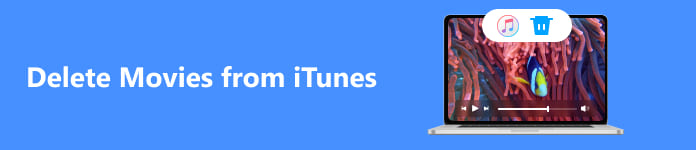
- Partie 1. Comment supprimer des films d'iTunes sur des appareils iOS
- Partie 2. Comment supprimer des films d'iTunes sur Mac/PC Windows
- Partie 3. FAQ sur la suppression de films sur iTunes
Partie 1. Comment supprimer des films d'iTunes sur des appareils iOS
Si vous ne souhaitez pas rechercher tous les films et les supprimer manuellement un par un, vous pouvez utiliser Apeaksoft iPhone Eraser pour vous aider à effacer des films d'iTunes et d'autres données inutiles de votre iPhone/iPad en quelques clics. En outre, cet outil puissant peut aider vos appareils iOS à libérer plus de stockage gratuit et à fonctionner plus rapidement en effaçant les données inutiles et encombrées.

4,000,000+ Téléchargements
Supprimer automatiquement les films d'iTunes, effacer l'historique sur Safari, désinstaller des applications sur iPhone, supprimez les fichiers volumineux/indésirables, videz le cache de l'iPhone, etc. pour libérer de l'espace de stockage sur l'iPhone.
Offrez trois niveaux de sécurité pour effacer les données de vos appareils iOS sans possibilité de les récupérer.
Offrez une fonctionnalité bonus pour sauvegarder et compresser les photos sur votre appareil iOS.
Étape 1 Téléchargez et lancez gratuitement iPhone Eraser sur votre Windows ou Mac. Connectez votre iPhone au logiciel à l'aide d'un câble USB et faites-le se connecter avec succès. Assurez-vous d'appuyer sur le Confiance option lorsque le message apparaît sur votre iPhone.

Étape 2 Ensuite, choisissez le Espace libre fonction et sélectionnez Supprimer les fichiers volumineux option pour analyser tous les fichiers volumineux, y compris les films.

Étape 3 Cochez les films que vous souhaitez supprimer et cliquez sur le bouton effacer bouton pour les supprimer immédiatement de votre appareil.

Partie 2. Comment supprimer des films d'iTunes sur Mac/PC Windows
Vous pouvez supprimer manuellement des films d'iTunes sur votre Mac ou votre PC Windows. Et ce processus peut vous prendre un certain temps. Voici la procédure détaillée à effectuer :
Étape 1 Tout d'abord, vous devez mettre à jour la dernière version d'iTunes sur votre ordinateur. Ensuite, double-cliquez sur iTunes pour le lancer sur votre ordinateur.
Étape 2 Cliquez sur Films dans le menu contextuel en haut à gauche. Cliquez sur Bibliothèque en haut de la fenêtre pour continuer. Ensuite, vous pouvez sélectionner les films indésirables et appuyer sur le bouton effacer touche pour supprimer des films d'iTunes.
Étape 3 Il existe trois options dans le message contextuel : Annuler, Garder le fichieret la bien-aimée Sonate en la majeur Déplacer vers le bacL’ Garder le fichier L'option signifie que vous pouvez supprimer l'élément uniquement de votre bibliothèque iTunes sans le supprimer de votre ordinateur. Le Déplacer vers le bac L'option signifie que vous pouvez le supprimer de votre ordinateur et vider le Corbeille pour supprimer le film. Ensuite, vous pouvez supprimer des films de votre bibliothèque iTunes.
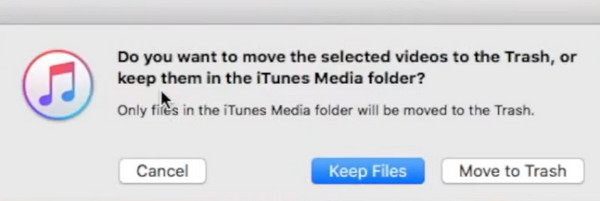
Partie 3. FAQ sur la suppression de films sur iTunes
Comment restaurer un film supprimé accidentellement de la bibliothèque iTunes sur mon PC Windows ?
Exécutez iTunes sur votre PC et cliquez sur Compte en haut de la fenêtre iTunes. Localisez le Acheté option (si vous utilisez le partage familial, le Acheté l'option sera remplacée par Achats familiaux) et cliquez dessus. Cliquez sur Films dans le coin supérieur de la fenêtre iTunes. Accédez au film que vous souhaitez retélécharger. Ensuite, vous pouvez cliquer sur le Télécharger bouton pour récupérer le film supprimé. Sinon, tu peux en essayer Récupération de la corbeille méthodes pour restaurer le film supprimé.
Puis-je supprimer des films achetés sur iTunes ?
Non, vous pouvez uniquement masquer les films achetés de la liste des achats sur iTunes. Exécutez iTunes sur votre ordinateur, cliquez sur Compte en haut > Acheté. Puisque vous souhaitez masquer les films achetés, vous pouvez choisir Films en haut de la fenêtre. Cliquez sur Tous pour afficher tous les articles achetés. Cliquez sur un film que vous souhaitez masquer et sélectionnez le Masquer l'achat .
L'iTunes Movie Store sera-t-il remplacé par Apple TV ?
Oui, depuis tvOS 17.2, les fonctionnalités des films et des émissions de télévision de l'iTunes Store ont été déplacées vers l'application Apple TV. Ainsi, si vous souhaitez acheter et regarder des films ou des émissions de télévision sur iTunes, Apple iTunes vous redirigera vers l'application Apple TV.
Conclusion
Vous pouvez apprendre à supprimer les films achetés sur iTunes sur différents appareils. Supposons que vous souhaitiez simplement libérer de l'espace sur votre appareil, vous pouvez compter sur Apeaksoft iPhone Eraser pour effacer les fichiers volumineux et les fichiers indésirables sans effort.




